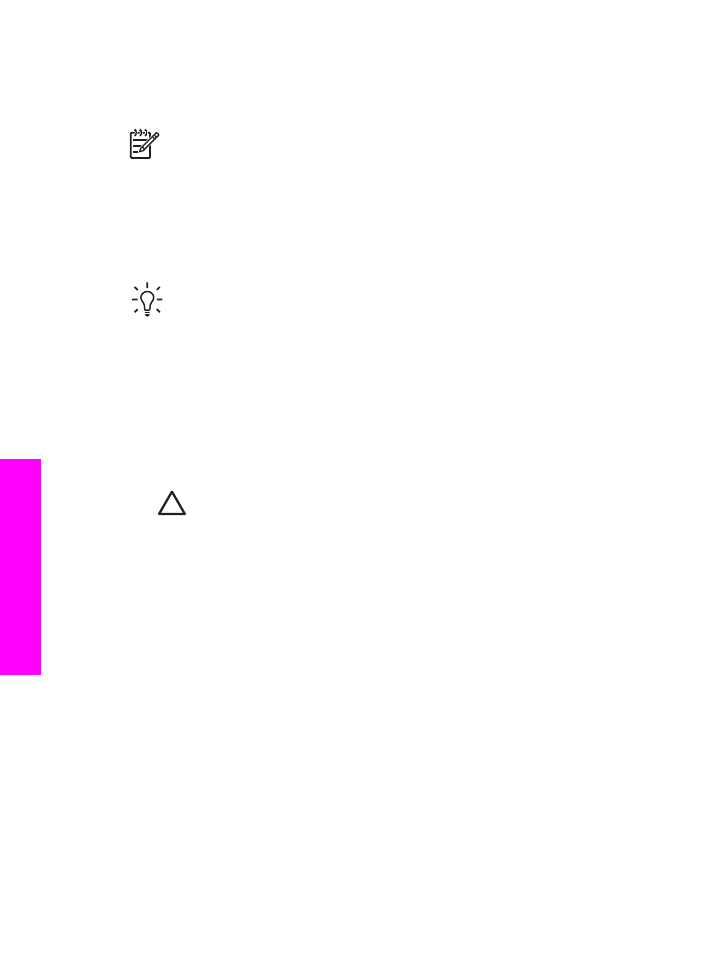
Yazıcı kartuşlarını değiştirme
Yazıcı kartuşunun mürekkep düzeyi azaldığında, kontrol paneli ekranında bir mesaj
görüntülenir.
Not
Kartuşlarınızda kalan tahmini mürekkep miktarlarını HP All-in-One
aygıtınızla birlikte sağlanan HP Image Zone yazılımını kullanrak da kontrol
edebilirsiniz. Daha fazla bilgi için
Mürekkep düzeylerini kontrol etme
bölümüne
bakın.
Kontrol paneli ekranında düşük mürekkep düzeyi mesajı görüntülendiğinde, yedek
kartuşunuz olduğundan emin olun. Ayrıca, soluk renkli metin gördüğünüzde veya
kartuşları ile ilgili yazdırma niteliği sorunları yaşarsanız, yine yazıcı kartuşunuzu
değiştirmeniz gerekir.
İpucu
Bu yönergeleri, yüksek kaliteli renkli ya da siyah beyaz fotoğraf
yazdırmak için siyah yazıcı kartuşunu gri fotoğraf yazıcı kartuşu ile
değiştirirken de kullanabilirsiniz.
HP All-in-One yazıcınızın desteklediği tüm yazıcı kartuşlarına ilişkin yeniden sipariş
numaralarını bulmak için bkz.
Yazıcı kartuşları sipariş etme
. HP All-in-One aygıtınız
için yazıcı kartuşu sipariş etmek için
www.hp.com
sitesine gidin. Sorulursa, ülkenizi/
bölgenizi seçin, ürününüzle ilgili istemleri izleyin ve ardından sayfadaki alışveriş
bağlantılarından birini tıklatın.
Yazıcı kartuşlarını değiştirmek için
1.
HP All-in-One aygıtının açık olduğundan emin olun.
Dikkat uyarısı
Yazıcı kartuşlarına erişmek için taşıyıcı erişim kapağını
kaldırdığınızda HP All-in-One kapalıysa, HP All-in-One yazıcı kartuşlarını
değiştirilmek üzere serbest bırakmayacaktır. Çıkartmaya çalışırken yazıcı
kartuşları sağ tarafta güvenli biçimde oturmuyorsa, HP All-in-One aygıtına
zarar verebilirsiniz.
2.
Aygıtın ön orta bölümünden çekerek, kapak yerine oturuncaya dek yazdırma
taşıyıcısı erişim kapağını açın.
Taşıyıcı, HP All-in-One aygıtının sağ yanında, en sondadır.
Bölüm 15
144
HP Officejet 7200 All-in-One series
HP All-in-One
ayg
ıt
ın
ız
ın b
ak
ım
ı
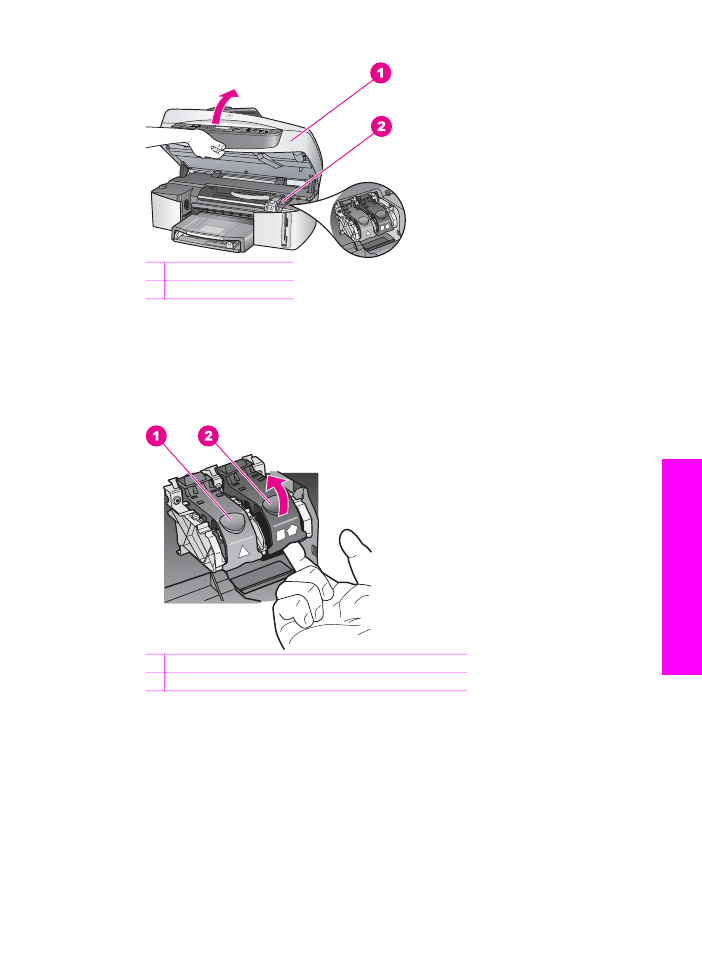
1 Taşıyıcı erişim kapağı
2 Yazdırma taşıyıcısı
3.
Yazıcı kartuşu boşta çalışırken ve sessizken, HP All-in-One aygıtının içindeki bir
mandalı aşağı bastırın ve sonra kaldırın.
Üç renkli yazıcı kartuşunu değiştiriyorsanız, soldaki yeşil mandalı kaldırın.
Siyah, fotoğraf veya gri fotoğraf yazıcı kartuşunu değiştiriyorsanız, sağdaki siyah
mandalı kaldırın.
1 Üç renkli yazıcı kartuşu mandalı
2 Siyah, fotoğraf veya gri fotoğraf yazıcı kartuşu mandalı
4.
Yerinden çıkarmak için yazıcı kartuşunun üzerine bastırın ve sonra yuvasından
dışarı, kendinize doğru çekin.
Kullanım Kılavuzu
145
HP All-in-One
ayg
ıtı
n
ız
ın b
ak
ım
ı
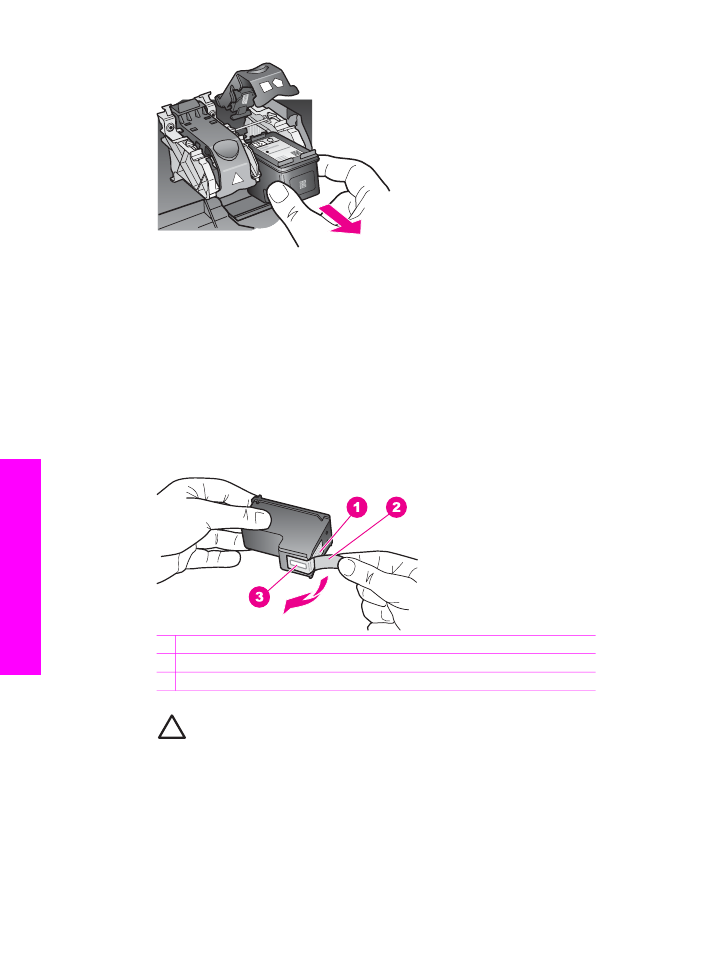
5.
Fotoğraf ya da gri fotoğraf kartuşu takmak için siyah yazıcı kartuşunu
çıkardığınızda, kartuşu yazıcı kartuş koruyucusunda saklayın. Daha fazla bilgi
için bkz.
Yazıcı kartuşu koruyucusunun kullanılması
.
Yazıcı kartuşunu mürekkebi azaldığı veya bittiği için çıkarıyorsanız, yazıcı
kartuşunu geri dönüştürün. HP Inkjet Malzemeleri Geri Dönüşüm Programı, pek
çok ülkede/bölgede uygulanmaktadır ve kullanılmış kartuşlarınızı ücretsiz olarak
toplar. Daha fazla bilgi içim, şu web sitesine gidin:
www.hp.com/hpinfo/globalcitizenship/environment/recycle/inkjet.html
6.
Yeni yazıcı kartuşunu ambalajından çıkarın ve yalnızca siyah plastiğe
dokunmaya özen göstererek, plastik bandı pembe açma etiketini kullanarak
hafifçe sökün.
1 Bakır renkli temas noktaları
2 Pembe açma etiketli plastik bant (kurma işleminden önce çıkarılması gerekir)
3 Bandın altındaki mürekkep püskürtme uçları
Dikkat uyarısı
Bakır renkli temas noktalarına ya da mürekkep püskürtme
uçlarına dokunmayın. Bu parçalara dokunulması, tıkanma, mürekkep
bozulması ya da elektrik bağlantısında arızaya neden olabilir.
Bölüm 15
146
HP Officejet 7200 All-in-One series
HP All-in-One
ayg
ıt
ın
ız
ın b
ak
ım
ı
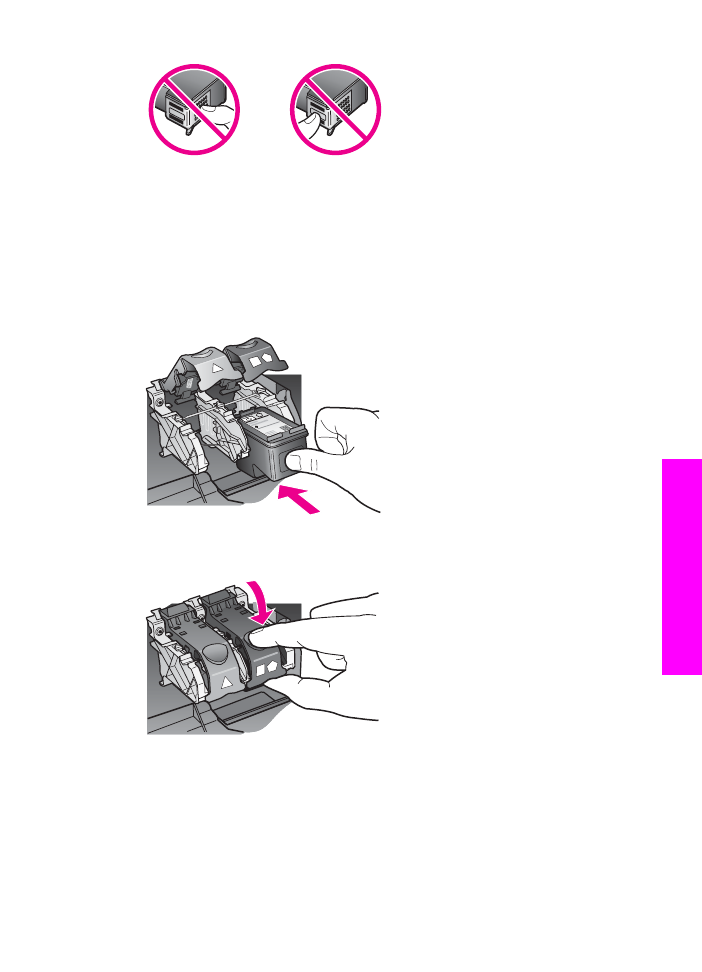
7.
Yeni yazıcı kartuşunu rampadan aşağı boş yuvaya kaydırın. Kartuşu yerine
oturuncaya kadar itin.
Taktığınız yazıcı kartuşunun etiketi üzerinde beyaz bir üçgen varsa, kartuşu
soldaki yuvaya yerleştirin. Mandal yeşil renklidir ve üzerinde beyaz bir üçgen
vardır.
Taktığınız yazıcı kartuşunun etiketi üzerinde beyaz bir kare ya da beyaz bir
beşgen varsa, kartuşu soldaki yuvaya yerleştirin. Mandal siyah renklidir ve
üzerinde beyaz bir kare ile beşgen vardır.
8.
Mandala durana dek bastırın. Mandalın alt tırnaklara geçtiğinden emin olun.
9.
Kartuş taşıyıcı erişim kapağını kapatın.
Kullanım Kılavuzu
147
HP All-in-One
ayg
ıtı
n
ız
ın b
ak
ım
ı